A Oracle lançou a versão 4.3 do VirtualBox, com alguns novos recursos. Se você quiser experimentar essa nova versão, veja aqui como instalar.
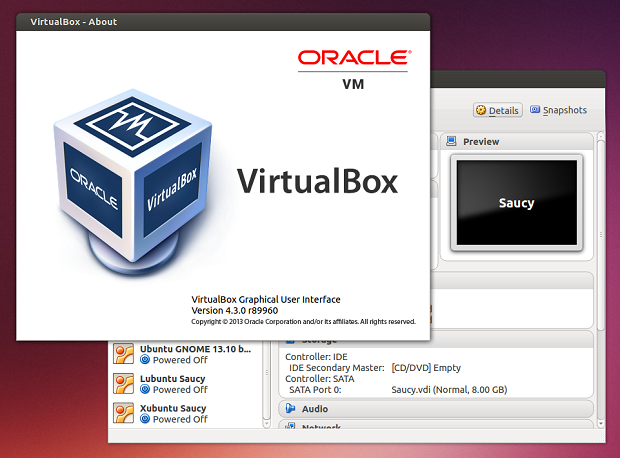
Dentre as novidades da versão estão uma nova interface USB virtual (VM configurações> Sistema> Dispositivo Apontador: selecionar USB Multi-Touch Tablet), para suporte a multi-touch para sistemas operacionais baseados em toque. Há também um novo recurso de captura de vídeo que permite gravar a sessão da máquina virtual, gerando um arquivo de vídeo no formato WebM. Essa versão também traz novas sobreposições pop-up que exibem várias informações ou avisos em cima de uma janela da máquina que está funcionando, suporte para edição de atalhos de teclado gerais para o gerenciador do VirtualBox e para a máquina virtual, bem como um novo dispositivo virtual de webcam USB que permite que aplicativos de videoconferência como Skype ou Google Hangouts possam ser executado em máquinas virtuais.
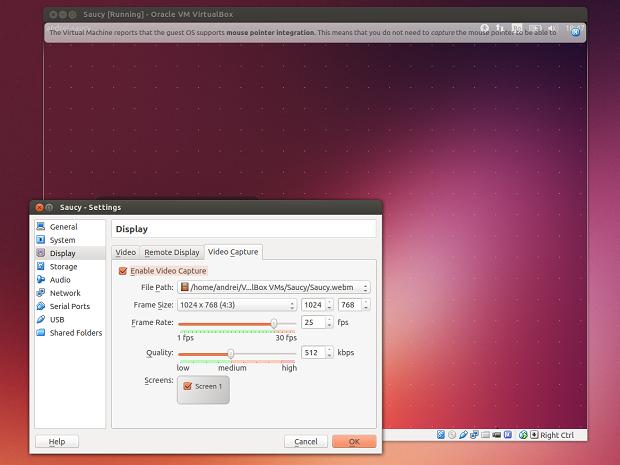
Para mais detalhes sobre as novidades dessa versão, dê uma olhada no changelog completo do Oracle VirtualBox 4.3 aqui
Se quiser instalar diretamente, faça o baixe o VirtualBox 4.3 no site da Oracle, senão, siga os passos abaixo:
Instale o VirtualBox via repositório no Ubuntu
Os usuários do Ubuntu (Raring, Quantal e Precise): você pode instalar o VirtualBox 4.3, utilizando o repositório oficial do VirtualBox. Para adicioná-lo e instalar o VirtualBox, faça o seguinte:
Passo 1. Abra um terminal (Usando o Dash ou pressionando as teclas CTRL+ALT+T);
Passo 2. Se ainda não tiver, adicione o repositório do aplicativo com o seguinte comando:
echo "deb http://download.virtualbox.org/virtualbox/debian $(lsb_release -sc) contrib" | sudo tee /etc/apt/sources.list.d/virtualbox.listPasso 3. Baixe e adicione a chave pública do repositório com o comando:
wget -q http://download.virtualbox.org/virtualbox/debian/oracle_vbox.asc -O- | sudo apt-key add -Passo 4. Atualize o APT com o comando:
sudo apt-get updatePasso 5. Feche definitivamente o aplicativo e qualquer coisa relacionada a ele:
killall VBoxSVC VBoxXPCOMIPCDPasso 6. Se tiver instalado, desinstale a versão anterior:
sudo apt-get remove virtualbox-4.2Passo 7. Agora instale o programa com o comando:
sudo apt-get install virtualbox-4.3Ao instalar o VirtualBox 4.3, lembre-se de também fazer o download e instalar o pacote de extensão do VirtualBox, que fornece algumas funcionalidades estendidas como suporte de controlador de Host USB 2.0, VirtualBox RDP, PXE e CD-ROM com suporte E1000, etc.
Para instalar o pacote de extensão, abra o VirtualBox e vá para no menu “Arquivo”, depois em “Preferências” e em seguida, em “Extensões” (ou em inglês: File, Preference, Extensions) e procure o vbox-extpack download e instalá-lo.
Fonte: Webupd8
O que está sendo falado no blog hoje
- Lancada a revista LibreOffice Magazine 13 na Latinoware 2014
- Lançado o Ubuntu 13.10 – baixe agora
- Lançado VirtualBox 4.3 com suporte a multi-touch e captura de vídeo
Quer mais informações e dicas? Conheça também essas séries:
- Resumo dos resumos
- Resumo mês a mês de de 2013
- Dicas de coisas para fazer depois de instalar o Ubuntu 13.04
- Não desinstale o Ubuntu, apenas mude a interface
- Instalando aplicativos interessantes (ou importantes) no Ubuntu
- Atualizando o Kernel do Ubuntu
- Instalando o Microsiga Protheus 10 com PostgreSQL no Linux
- Instalando e manipulando aplicativos Windows no Linux e outros assuntos relacionados
- Conhecendo distribuições interessantes que podem ser úteis
- Editores de vídeo para Linux
Compartilhe
Gostou da dica? Aproveite e conte sua experiência nos comentários e se quiser saber informações assine nosso feed, ele está na barra lateral direita do site. Com o feed você receberá as novidades sempre que forem publicadas. Assine e também compartilhe nossas postagens clicando nos botões do Google+, Twitter e Facebook.